- de
- en
Dies ist eine alte Version des Dokuments!
Inhaltsverzeichnis
Übersicht: Erklärungen im Fragebogen
Hier finden Sie eine Übersicht unterschiedlicher Funktionen, Erklärungstexte im Fragebogen zu platzieren.
Work in progress
Anweisungen direkt in einer Frage
Jede Frage bietet ein Eingabefeld für Anweisungen.
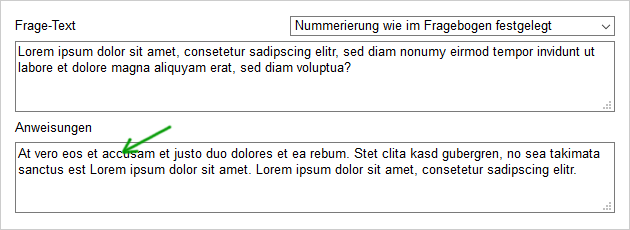
Diese Anweisungen bzw. Instruktionen erscheinen zwischen der eigentlichen Frage (Titel) und den Auswahloptionen oder Items.
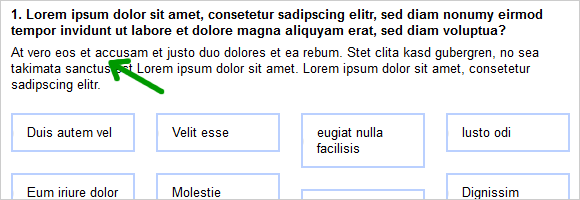
Separate Texte
Sie können eigenständige Textbausteine anlegen und zwischen zwei Fragen oder auf einer separaten Seite anzeigen.
- Legen Sie im Fragenkatalog in einer Rubrik mit Neuer Text einen Text an.
- Ziehen Sie den Text beim Fragebogen zusammenstellen auf die gewünschte Seite.
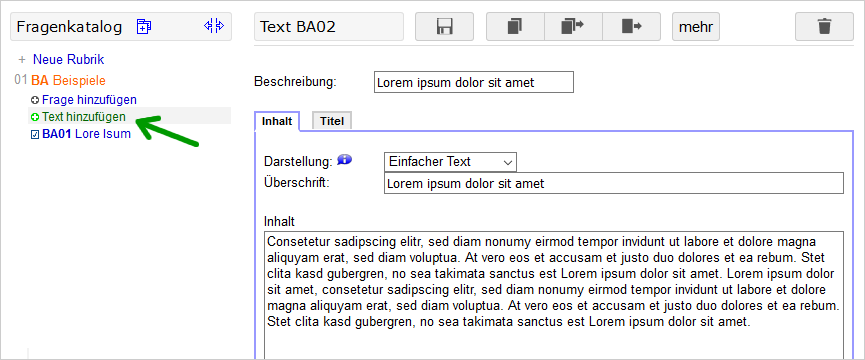
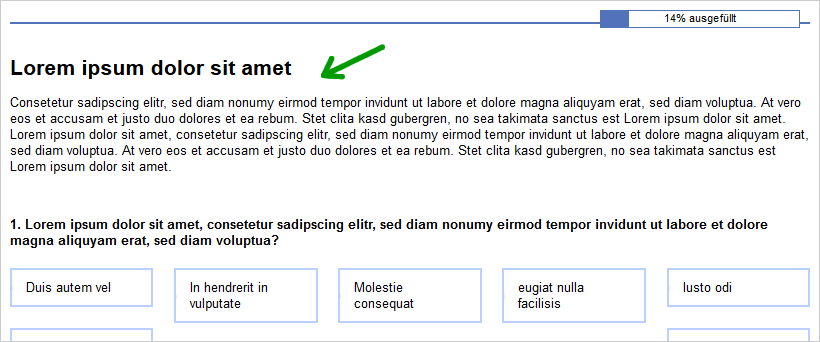
Mehr dazu: Texte im Fragebogen
Hinweise
Ein Textbaustein kann optional als Hinweis oder Warnung formatiert werden. Dadurch wird er optisch hervorgehoben.
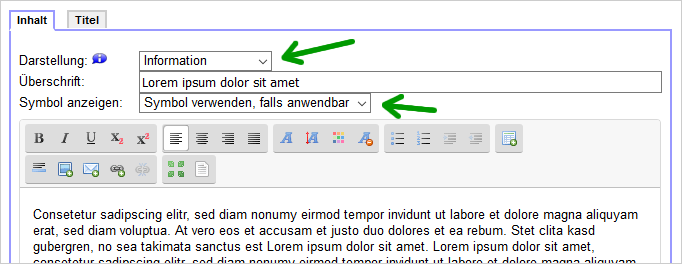
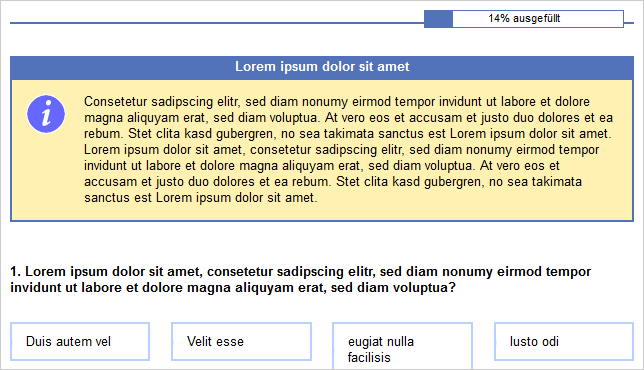
Erklärungen zu Items
Mittels HTML-Formatierung lässt sich sehr einfach ein Erklärungstext direkt unter einem Item anzeigen.
Lorem ipsum dolor sit amet, consetetur sadipscing elitr.<br> <small>(Sed diam nonumy eirmod tempor invidunt ut labore et dolore magna aliquyam erat)</small>
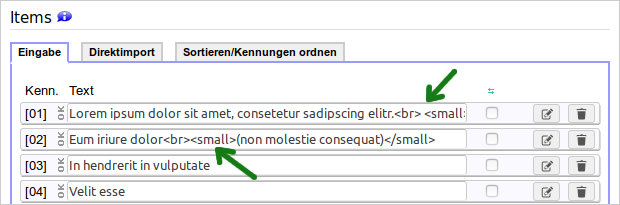
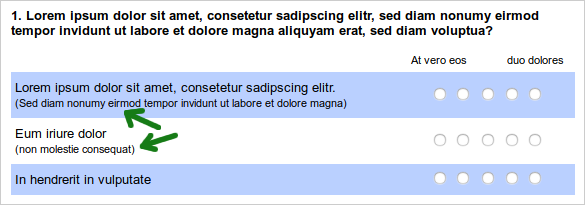
Tipp: Klicken Sie das Zettel-und-Stift-Symbol neben einem der Items an. In den den Detail-Einstellungen zum Item haben Sie ein mehrzeiliges Eingabefeld für den Item-Text (und ggf. HTML-Code). Alternativ können Sie das Item auch links in der Navigation anklicken.
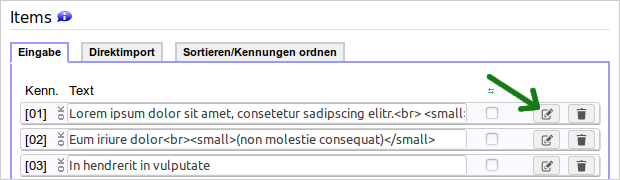
Info-Knöpfe
Bei Fragen, Items oder an anderer Stelle des Fragebogens kann auch ein kleiner Knopf (oder Text) angezeigt werden, der zusätzliche Informationan anzeigt, wenn man ihn mit der Maus berührt.
Die Information wird einfach mit doppelten Klammern angegeben:
Lorem ipsum dolor sit amet, consetetur sadipscing elitr. ((*|Sed diam nonumy eirmod tempor invidunt ut labore et dolore magna aliquyam erat)) Lorem ipsum dolor sit amet, consetetur sadipscing ((elitr|Sed diam nonumy eirmod tempor invidunt ut labore et dolore magna aliquyam erat)).
In der Doppelklammer wird, getrennt durch ein Pipe-Zeichen (|), zuerst entweder ein Sterchen (Asterisk, *) oder ein kurzer Text angegeben und dahinter der Erklärungstext, der bei Mausberührung angezeigt werden soll.
Mehr Informationen: Informationen per Mausklick einblenden
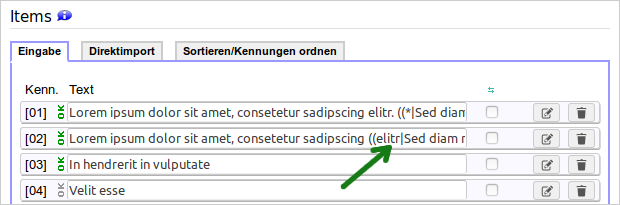
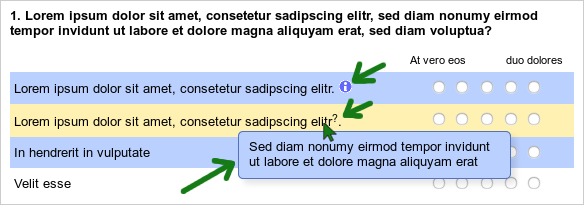
Pop-Up Fenster
Mit der Funktion textlink() kann man einen HTML-Link im Fragebogen erzeugen, welcher beim Anklicken ein neues Fester öffnet, welches einen Textbaustein aus dem Fragenkatalog anzeigt.
Formathinweise für offene Texteingaben
Wählen Sie innerhalb einer Frage, welche offene Eingabefelder unterstützt (z.B. eine „offene Texteingabe“ aber auch eine Auswahlfrage mit Texteingabefeld), das Eingabefeld bzw. die Auswahloption links in der Navigation aus.
Dort können Sie festlegen, dass im Eingabefeld ein Text als Eingabehinweis angezeigt wird. Dieser verschwindet, sobald der Befragte etwas in das Eingabefeld einträgt.
Hinweis: Sehr alte Browser stellen den Eingabehinweis unter Umständen nicht dar.
